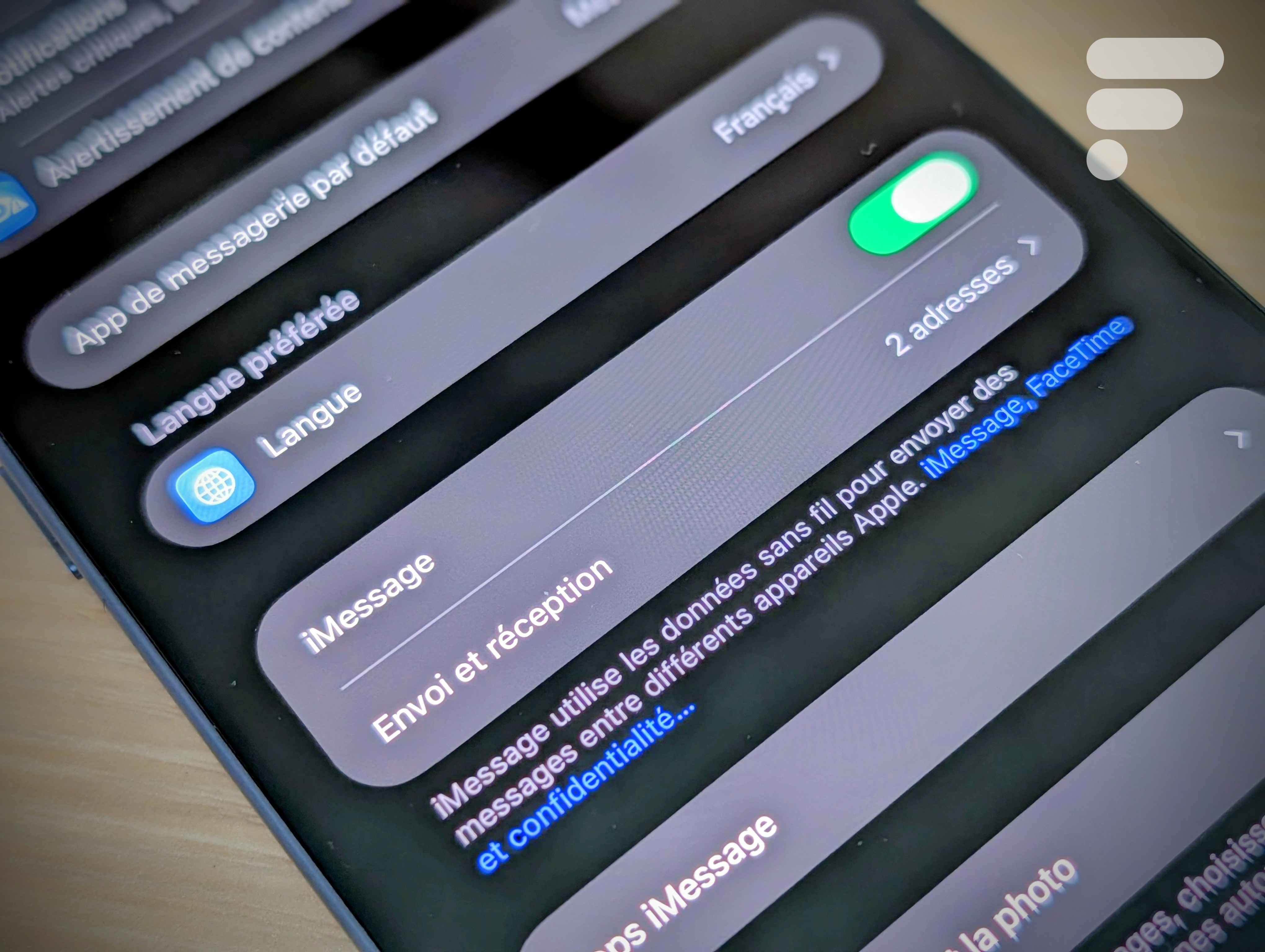
Avec iOS 26, si vous décidez de ne pas configurer votre eSIM pendant le processus d’installation initial, vous pourriez bien rencontrer un problème avec l’envoi de vos messages.
Si l’eSIM est activé a postériori, iMessage refuse alors de s’activer automatiquement.
Apple vient de mettre à jour sa documentation d’assistance pour reconnaître ce problème et proposer un correctif.
Comment savoir si vous êtes touché par ce bug ?
Plusieurs signes indiquent que votre iMessage n’est pas correctement activé suite à l’ajout de votre eSIM :
- messages non distribués,
- bulles vertes et non bleues,
- envoi réussi, mais depuis l’adresse e-mail liée à votre Apple ID.
Ce dysfonctionnement s’explique par le fait que l’activation d’iMessage est normalement liée à la configuration du numéro de téléphone lors de l’installation initiale de l’iPhone. Si vous ajoutez une eSIM plus tard en passant par les Réglages, ce processus d’activation automatique est contourné.
Il est à noter que ce problème ne concerne que les utilisateurs sous iOS 26 qui ajoutent leur eSIM après la configuration initiale de l’appareil.
La solution simple pour réactiver iMessage
Heureusement, la résolution de ce bug est très simple et ne prend que quelques secondes. Apple a confirmé que la solution consiste à forcer manuellement la réactivation d’iMessage pour que le service reconnaisse enfin le numéro de téléphone associé à l’eSIM.
Voici la marche à suivre, étape par étape :
- Ouvrez l’application Réglages sur votre iPhone et descendez jusqu’à trouver la section « Apps ». Appuyez dessus pour voir la liste de vos applications installées.
- Dans cette liste, appuyez sur Messages pour accéder aux réglages de messagerie.
- Vous trouverez l’option iMessage vers le bas de la page. Il devrait être affiché comme activé (en vert), même s’il ne fonctionne pas correctement.
- Désactivez cet interrupteur. Patientez quelques secondes.
- Réactivez l’interrupteur.
Vous devriez voir apparaître un bref message indiquant « En attente d’activation ». Une fois que ce message disparaît et que l’interrupteur reste vert, iMessage est de nouveau fonctionnel et correctement associé à votre numéro.
Pour vérifier que tout est en ordre, envoyez un message test à un autre utilisateur d’iPhone ; la bulle doit maintenant apparaître en bleu.
Vous pouvez également confirmer la bonne configuration en allant dans Réglages > Messages > Envoi et réception : votre numéro de téléphone doit désormais figurer dans la liste des adresses joignables.
Retrouvez un résumé du meilleur de l’actu tech tous les matins sur WhatsApp, c’est notre nouveau canal de discussion Frandroid que vous pouvez rejoindre dès maintenant !




Ce contenu est bloqué car vous n'avez pas accepté les cookies et autres traceurs. Ce contenu est fourni par Disqus.
Pour pouvoir le visualiser, vous devez accepter l'usage étant opéré par Disqus avec vos données qui pourront être utilisées pour les finalités suivantes : vous permettre de visualiser et de partager des contenus avec des médias sociaux, favoriser le développement et l'amélioration des produits d'Humanoid et de ses partenaires, vous afficher des publicités personnalisées par rapport à votre profil et activité, vous définir un profil publicitaire personnalisé, mesurer la performance des publicités et du contenu de ce site et mesurer l'audience de ce site (en savoir plus)
En cliquant sur « J’accepte tout », vous consentez aux finalités susmentionnées pour l’ensemble des cookies et autres traceurs déposés par Humanoid et ses partenaires.
Vous gardez la possibilité de retirer votre consentement à tout moment. Pour plus d’informations, nous vous invitons à prendre connaissance de notre Politique cookies.
Gérer mes choix